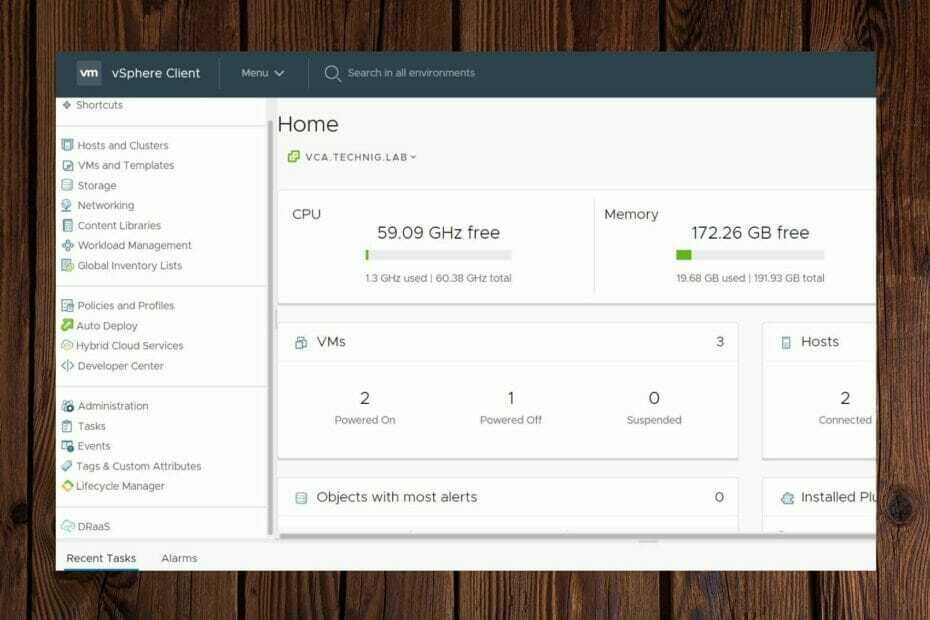Controleer of uw antivirus de boosdoener is en schakel deze uit
- Een veelvoorkomend probleem in Active Directory is het onvermogen om naamgevingsinformatie op de domeincontroller te vinden.
- Meestal is het een netwerkprobleem dat snel kan worden opgelost door een netwerkreset, maar als dat niet helpt, lees dan dit artikel voor meer tips.
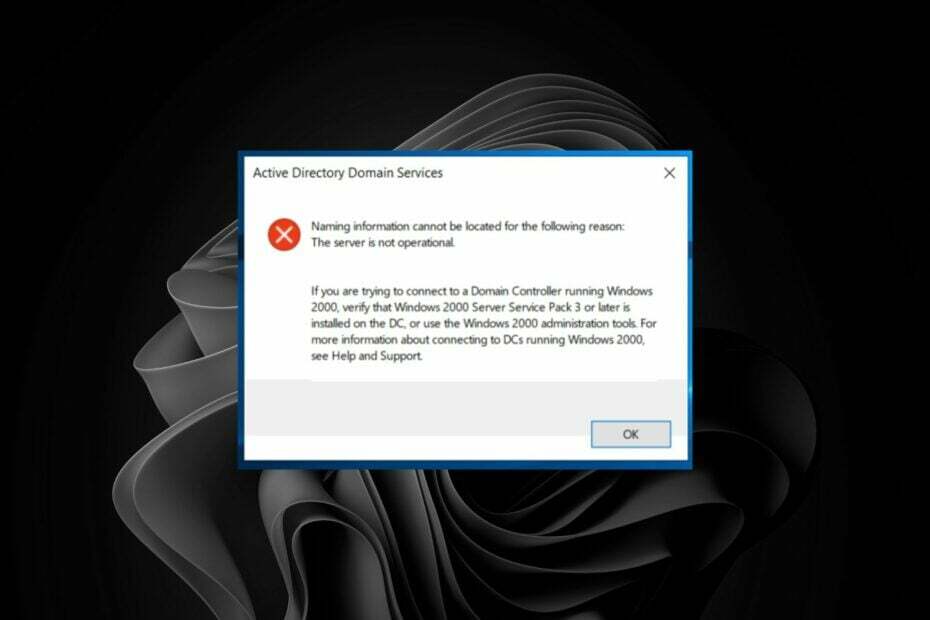
XINSTALLEREN DOOR OP HET DOWNLOADBESTAND TE KLIKKEN
- Download Fortect en installeer het op uw pc.
- Start het scanproces van de tool om te zoeken naar corrupte bestanden die de oorzaak van uw probleem zijn.
- Klik met de rechtermuisknop op Start reparatie zodat de tool het bevestigingsalgoritme kon starten.
- Fortect is gedownload door 0 lezers deze maand.
De RSAT-naamgevingsinformatie kan niet worden gevonden Er treedt een fout op wanneer u toegang probeert te krijgen tot de Active Directory. Dit probleem kan optreden als er een probleem is met de computer met domeincontroller (DC) of als u onlangs de verbinding met uw netwerk hebt verbroken en opnieuw verbinding probeert te maken.
Kortom, het is wanneer de server geen contact kan maken met andere DNS-servers en hun namen met succes kan oplossen. Als u dit probleem eerder bent tegengekomen, gaan we dieper in op verschillende manieren om het probleem op te lossen.
Wat betekent RSAT-naamgevingsinformatie die niet kan worden gevonden?
Remote Server Administration Tools of RSAT is een reeks hulpprogramma's in Windows waarmee u rollen en functies op servers op afstand kunt beheren.
U kunt ze bijvoorbeeld gebruiken om:
- Rollen en functies op externe servers toevoegen of verwijderen
- Wijzig hoe rollen worden geïnstalleerd
- Beveiligingsinstellingen configureren
- Software-updates installeren en gebeurtenislogboeken beheren
De RSAT-naamgevingsinformatie kan niet worden gevonden foutbericht is er een die u kunt tegenkomen wanneer u probeert verbinding te maken met een Active Directory-domeincontroller.
Deze fout geeft aan dat de computer niet is toegevoegd aan de Active Directory Domain Services (AD DS)-directory.
Meestal is het een probleem met uw netwerkverbinding, maar het kan ook duiden op een probleem met sommige services die op uw computer worden uitgevoerd.
Expert-tip:
GESPONSORD
Sommige pc-problemen zijn moeilijk aan te pakken, vooral als het gaat om ontbrekende of beschadigde systeembestanden en opslagplaatsen van uw Windows.
Zorg ervoor dat u een speciale tool gebruikt, zoals Fortect, die uw kapotte bestanden scant en vervangt door hun nieuwe versies uit de repository.
De volgende omstandigheden kunnen deze fout veroorzaken:
- U hebt de computer niet toegevoegd aan het domein of forest
- Verkeerde DNS-configuratie
- Gebruikersaccount heeft geen toestemming om toegang te krijgen tot het domein op de server
- Het computeraccount voor de clientcomputer heeft geen geldige naam voor het domein
Andere varianten van een soortgelijk probleem dat u kunt tegenkomen, zijn onder meer:
- naamgevingsinformatie kan niet worden gevonden de gebruikersnaam of het wachtwoord is onjuist
- naamgevingsinformatie kan niet worden gevonden omdat de aanmeldingspoging is mislukt
- naamgevingsinformatie kan niet worden gevonden omdat er onvoldoende ruimte op de schijf is
- naamgevingsinformatie kan niet worden gevonden omdat de doel-principalnaam onjuist is
Wat kan ik doen als de RSAT-naamgevingsinformatie niet kan worden gevonden?
Probeer de volgende tijdelijke oplossingen voordat u verder gaat met de complexe oplossingen:
- Zorg ervoor dat de DNS-server actief en correct geconfigureerd is.
- Controleer of er geen problemen zijn met de netwerkverbinding van uw computer of de DNS-server.
- Zorg ervoor dat het computeraccount is gemaakt en bestaat op de domeincontroller.
- Controleer of dat zo is Active Directory: gebruikers en computers ingeschakeld.
- Controleer of firewallregels of antivirussoftware de toegang tot de domeincontroller blokkeren.
- Als de server- of clientcomputers meerdere netwerkadapters hebben, controleert u of ze zijn aangesloten op een fysieke netwerkadapter.
- Probeer uw server opnieuw op te starten.
- Start uw computer opnieuw op, vooral als u uw pc een andere naam had gegeven om de wijzigingen door te voeren.
1. Start de TCP/IP NetBIOS Helper-service opnieuw
- Druk op de ramen + R toetsen om de Loop commando.
- Type diensten.msc in het dialoogvenster en druk op Binnenkomen.

- bevind zich TCP/IP NetBIOS-helper service, klik er met de rechtermuisknop op en selecteer Eigenschappen.

- Navigeer naar de Opstarttype, en selecteer in het vervolgkeuzemenu Automatisch.

- Klik op Begin, dan slaan Toepassen En OK om wijzigingen op te slaan.

2. Start de Netlogon-service opnieuw
- Druk op de ramen + R toetsen om de Loopcommando.
- Type diensten.msc in het dialoogvenster en druk op Binnenkomen.

- bevind zich Netlogon service, klik er met de rechtermuisknop op en selecteer Eigenschappen.

- Navigeer naar de Opstarttype, en selecteer in het vervolgkeuzemenu Automatisch.

- Klik op Begin, dan slaan Toepassen En OKom wijzigingen op te slaan.

Als u deze fout krijgt, komt dit waarschijnlijk door enkele ontbrekende of corrupte DNS-records waardoor de lijst met domeincontrollers niet kon worden geretourneerd. Als u de NetLogon-service opnieuw start, wordt geprobeerd ontbrekende onderdelen van Active Directory Domain Services opnieuw te registreren.
3. Reset netwerk instellingen
- Klik op de Start menu pictogram en klik op Instellingen.

- Selecteer Netwerk & internet in het navigatievenster en klik op Geavanceerde netwerkinstellingen aan de rechterkant.

- Klik op Netwerk resetten onder Meer instellingen.

- Klik nu op de Nu resetten knop.

- Klik Ja op de bevestigingsvraag die verschijnt.
- 10 veelvoorkomende computerproblemen en hoe u ze op de juiste manier kunt oplossen
- Nvpcf.sys Blue Screen Error: 3 manieren om het te repareren
- Lenovo-laptop maakt geen verbinding met wifi? 4 manieren om het te repareren
- Oplossing: kan de helderheid niet aanpassen op een Lenovo-laptop
- Fix: CHKDSK is niet beschikbaar voor RAW Drives-fout
4. Bewerk het register
- Druk op de ramen + R toetsen om de Loop commando.
- Type regedit in het dialoogvenster en druk op Binnenkomen.

- Navigeer naar de volgende locatie:
HKEY_LOCAL_MACHINE\SYSTEM\CurrentControlSet\Services\Netlogon\Parameters - Zoek in het rechterdeelvenster SysvolReady-vlag, klik er met de rechtermuisknop op en selecteer Bewerken.
- Vul 1 in onder de Waarde data, dan slaan OK.
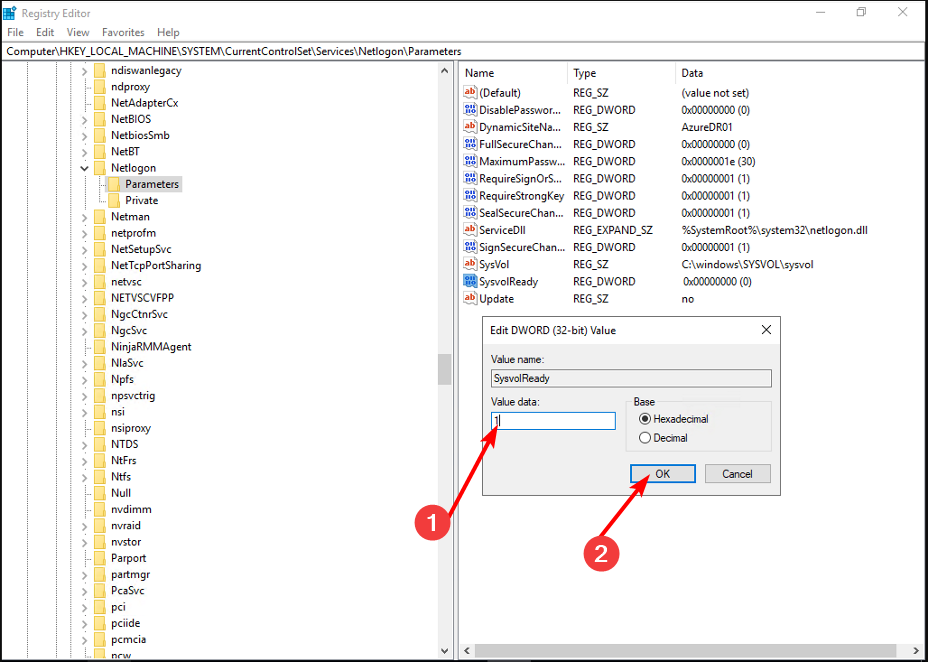
Dat is alles wat we hadden voor dit artikel, en hopelijk is de naamgevingsinformatie die voorheen niet kon worden gevonden, opgelost.
Nu je nog steeds hier bent, willen we je graag verwijzen naar een ander interessant artikel over hoe je dat moet doen exporteer een lijst met Active Directory-gebruikers in een groep. Dit kan vooral handig zijn bij auditing, dus controleer dat eens.
Laat hieronder een opmerking achter voor eventuele aanvullende gedachten of suggesties.
Nog steeds problemen?
GESPONSORD
Als de bovenstaande suggesties uw probleem niet hebben opgelost, kan uw computer ernstigere Windows-problemen ondervinden. We raden aan om een alles-in-één oplossing te kiezen zoals Fortect om problemen efficiënt op te lossen. Klik na de installatie gewoon op de Bekijken&Herstellen knop en druk vervolgens op Start reparatie.